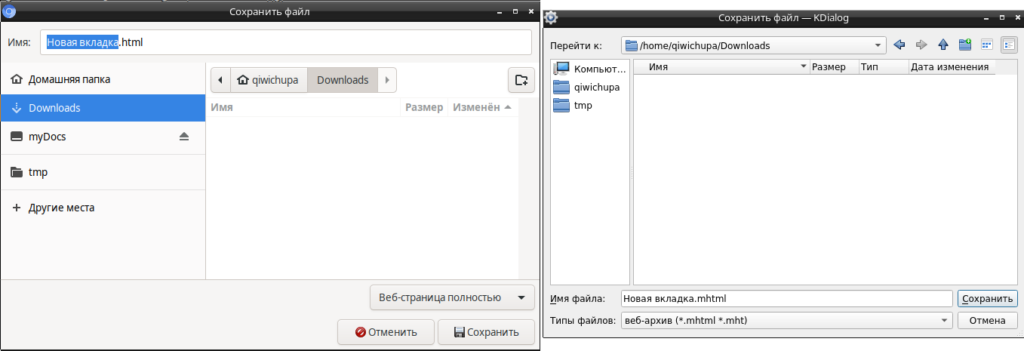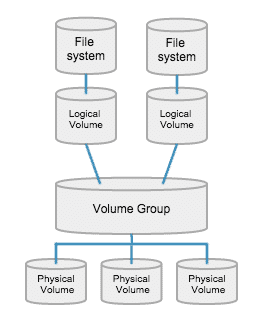Долгое время на своем ноуте (Dell Vostro 5470) не мог заставить по-человечески работать видюху NVIDIA GK208M [GeForce GT 740M], которая по уму должна включаться по запросу приложений, в остальное время уступая работу по отрисовке графики интегрированной интеловской карточке. Все эти Bumblebee нифига не захотели работать, но на вики дебиана (внезапно) нашлась инструкция — как заставить нвидиевский чип работать постоянно (а почему бы, собственно, и нет — энергосбережение мне нафиг не уперлось).
Коротенько как это сделать при использовании SDDM.
Дрова и xorg
Сначала накатываются дрова
wajig install nvidia-driver
Выясняются ID шины для обеих видюх
lspci
... 00:02.0 VGA compatible controller: Intel Corporation Haswell-ULT Integrated Graphics Controller (rev 09) ... 09:00.0 3D controller: NVIDIA Corporation GK208M [GeForce GT 740M] (rev a1) ...
Теперь создаем файл /etc/X11/xorg.conf (обратите внимание, что запись ID в нем отличается от вывода lspci)
Section "ServerLayout"
Identifier "layout"
Screen 0 "nvidia"
Inactive "intel"
EndSection
Section "Device"
Identifier "nvidia"
Driver "nvidia"
BusID "PCI:9:0:0"
EndSection
Section "Screen"
Identifier "nvidia"
Device "nvidia"
Option "AllowEmptyInitialConfiguration"
EndSection
Section "Device"
Identifier "intel"
Driver "modesetting"
BusID "PCI:0:2:0"
EndSection
Section "Screen"
Identifier "intel"
Device "intel"
EndSectionSDDM
Так как я использую SDDM в качестве дисплей-менеджера, то для него в файл /usr/share/sddm/scripts/Xsetup дописываются строки:
xrandr --setprovideroutputsource modesetting NVIDIA-0 xrandr --auto xrandr --dpi 96
Тиринг
Ну и чтобы не было тиринга, в конец файла /etc/modprobe.d/nvidia.conf дописывается строка
options nvidia-drm modeset=1
после чего выполняется команда
update-initramfs -u
Теперь после перезагрузки ускорение работает.
Источник: https://wiki.debian.org/NVIDIA%20Optimus#Using_NVIDIA_GPU_as_the_primary_GPU

 Уже давно сижу на облегченном дебиане, собранном с минимальной инсталляции. В процессе эксплуатации набралось шпаргалок по сборке системы моей мечты, которые записывались в файлик, а теперь перенесены в чуть более развернутом виде сюда на сайт.
Уже давно сижу на облегченном дебиане, собранном с минимальной инсталляции. В процессе эксплуатации набралось шпаргалок по сборке системы моей мечты, которые записывались в файлик, а теперь перенесены в чуть более развернутом виде сюда на сайт.